En primer lugar, esta publicación es otro de esos tutoriales que creamos para ayudar a mejorar el pensamiento lógico en Excel. Es decir, en esta aula aprenderás a Contar el Rango de Porcentaje en Excel, entre un rango inicial y final.
Aprenda Como Contar el Rango de Porcentaje en Excel
A través de este tutorial, realmente aprenderá cómo identificar números decimales que se pueden transformar en porcentajes, y si en alguna ocasión necesita obtener la cantidad de números en formato de porcentaje.
Me gustaría mencionar que para esta publicación del tutorial, usaremos la función: CONTAR.SI.CONJUNTO
Descargue la hoja de cálculo para practicar lo que se enseñó en este tutorial:
Contando el Rango de Porcentaje en Excel – Paso a Paso
Primero, observe que aquí tenemos una columna con números en porcentajes y luego tenemos nuestro resultado.
Por lo tanto, nuestro objetivo aquí es contar solo los números que están entre el 1% y el 45%. Bueno, fíjate que hemos resaltado en azul los números que están dentro de este rango.
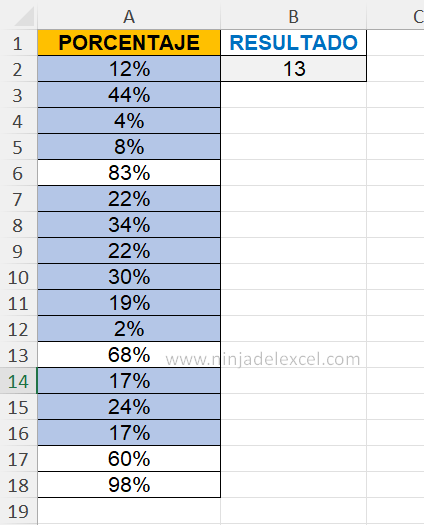
Sin embargo, para empezar, entendamos primero que los números en porcentajes en realidad están representados por números en decimales.
Tenga en cuenta en la imagen a continuación que escribimos 0.01, este número representa el 1%.
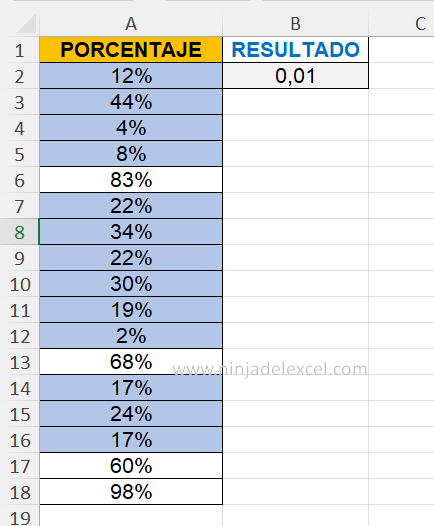
Reciba Contenido de Excel
Registre su E-mail aquí en el blog para recibir de primera mano todas las novedades, post y video aulas que posteamos.
¡Su correo electrónico está completamente SEGURO con nosotros!
Es muy importante que me agregues a la lista de tus contactos para que los siguientes E-mails no caigan en el spam. Agregue este: E-mail: edson@ninjadelexcel.com
Sin embargo, hagamos una prueba con él, formateando como un porcentaje y veamos que se ha convertido en 1%.
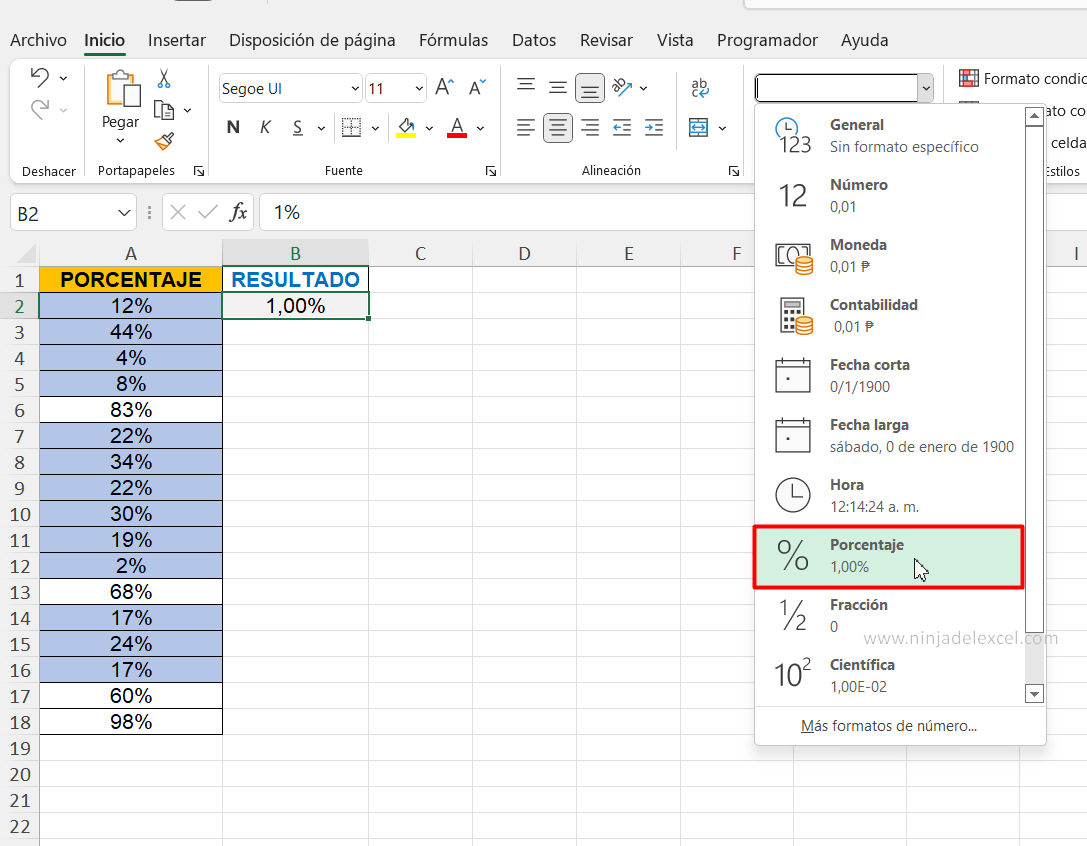
Por supuesto, lo mismo ocurre con el 45%, se representa como 0.45, vea:
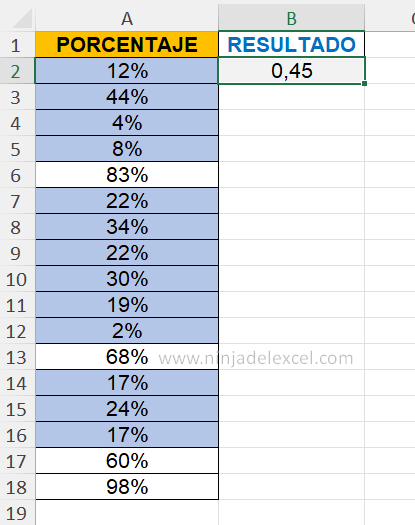
Y formateándolo, tenemos este resultado a continuación.
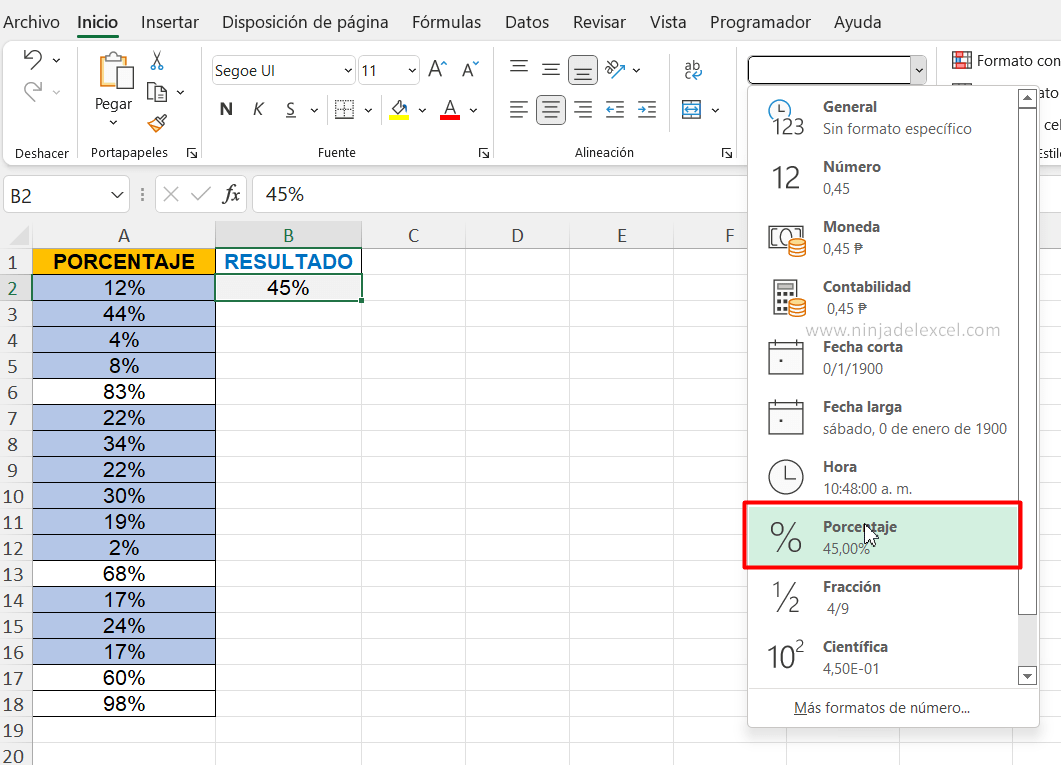
Aún sobre cómo contar el rango de porcentaje en Excel…
De esta manera, tenga en cuenta que esto es muy simple, ya que solo necesita tomar el número en porcentaje y colocarlo y desplazar un decimal dos lugares a la izquierda. Comenzando después del último número a la derecha, ejemplo: 45% –> 45, –> 4.5 –> .45 –> 0.45, luego, simplemente coloque un cero a la izquierda y el número está en decimal.
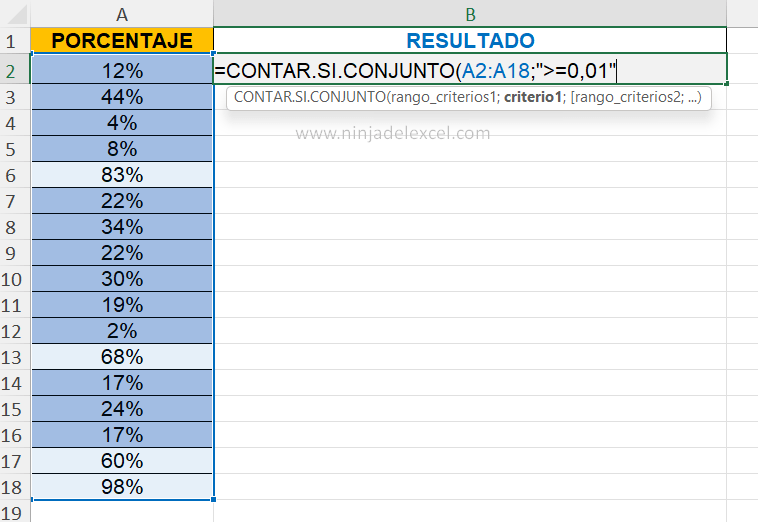
Ahora hagamos algo muy simple, vamos a usar la función CONTAR.SI.CONJUNTO para resolver esto.
Por tanto, en el primer argumento de la función, seleccionaremos nuestro rango, y posteriormente en el segundo argumento como criterio, diremos si algún número de nuestro rango es mayor o igual a 0.01, vea:
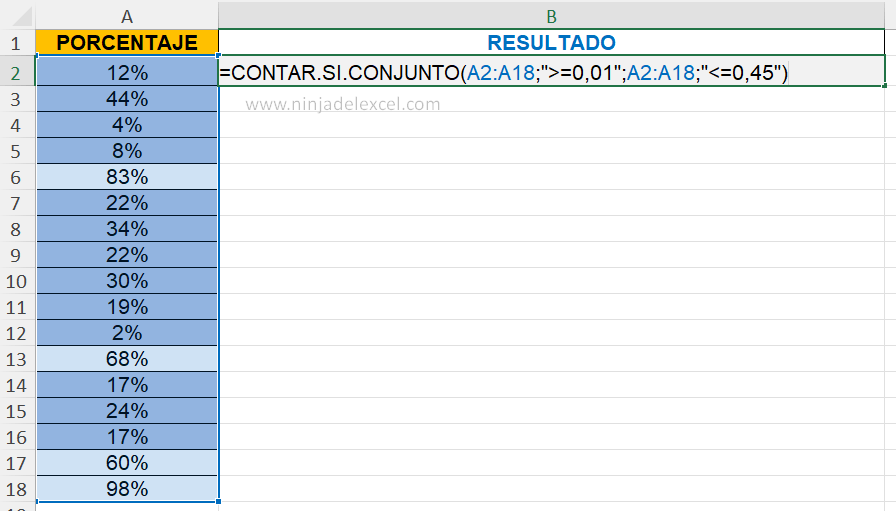
Por lo tanto, luego haremos otro procedimiento.
En el tercer argumento de la función, seleccionamos nuevamente el rango y en el criterio, diremos si es menor o igual a 0.45, vea:
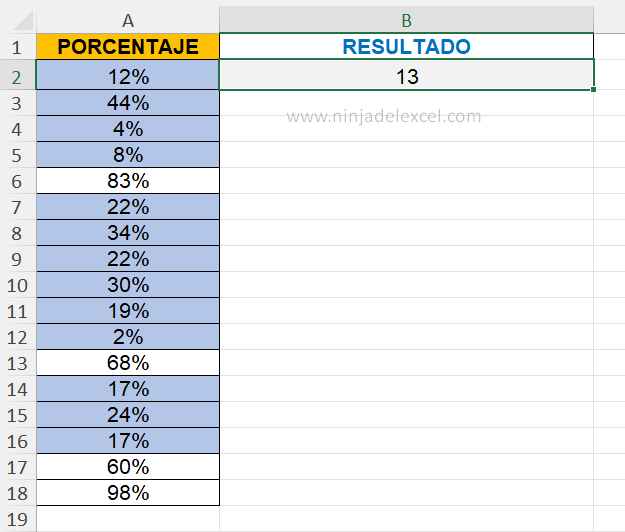
Finalmente, solo confirme la función y tendremos nuestro resultado final. Bueno, también podríamos separar nuestros criterios en una celda específica, digamos que queremos poner 0.01 en la celda «C1» y 0.45 en la celda «D1». En este caso, la función se vería así: =CONTAR.SI.CONJUNTO(A2:A18;”>=”&C1;A2:A18;”<=”&D1)
Curso de Excel Básico, Intermedio y Avanzado:
Pronto, ¡Cursos de Excel Completo! Continúa leyendo nuestros artículos y entérate un poco más de lo que hablaremos en nuestra aulas virtuales.
 Si llegaste hasta aquí deja tu correo y te estaremos enviando novedades.
Si llegaste hasta aquí deja tu correo y te estaremos enviando novedades.
¿Qué esperas? ¡Regístrate ya!
Accede a otros tutoriales de Excel
- Valor y Porcentaje en la misma Etiqueta de Datos en Excel – Ninja del Excel
- Porcentaje en la Tabla Dinámica – Optimice su Análisis – Ninja del Excel
- Como Calcular el Porcentaje en Google Sheets – Ninja del Excel
- Extraer Formatos en Porcentaje en Excel – Ninja del Excel
- Como Calcular el Porcentaje en Excel – Ninja del Excel

















